如何自动保存word设置时间 word中怎样设置自动保存时间
更新时间:2023-12-08 09:27:02作者:runxin
相信大多用户在日常办公或者学习的时好,也经常会用到word工具来进行文档的编辑,可是很多用户在电脑上编辑word文档的过程中,偶尔也会遇到没有保存的文档被关闭的情况,这时我们可以设置word自动保存功能来防止数据丢失,那么如何自动保存word设置时间呢?下面就是有关word中怎样设置自动保存时间,一起来了解下吧。
具体方法如下:
1、打开任意word文档,点击“文件”。
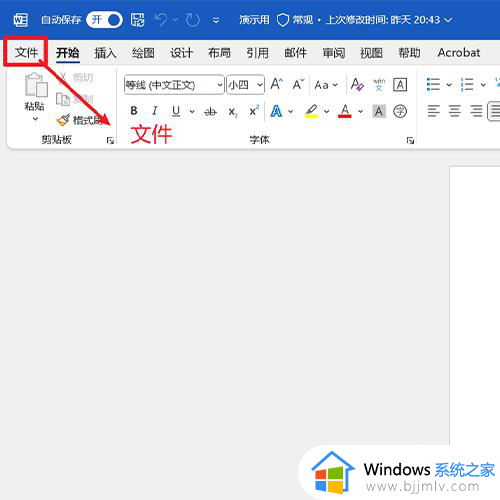
2、点击“选项”。
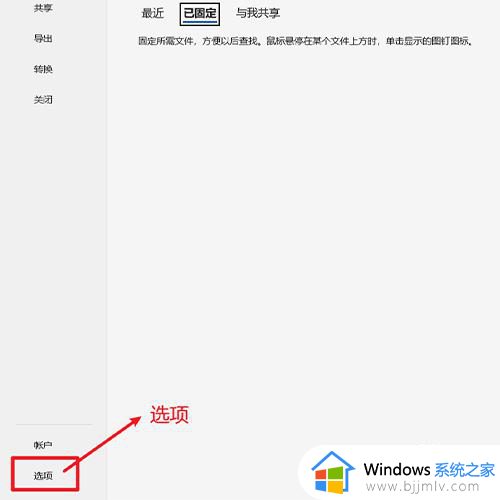
3、点击“保存”。
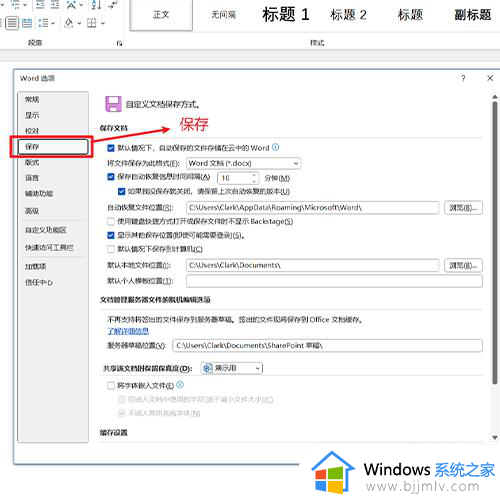
4、更改自动保存时间间隔,建议更改3-5分钟,然后点击“确认”即可生效。
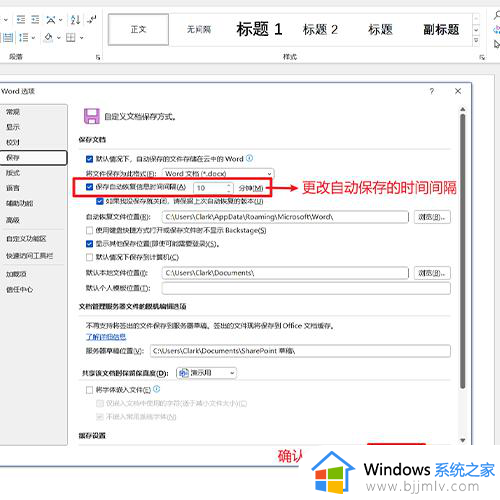
以上就是小编给大家讲解的word中怎样设置自动保存时间所有内容了,如果有不了解的用户就可以按照小编的方法来进行操作了,相信是可以帮助到一些新用户的。
如何自动保存word设置时间 word中怎样设置自动保存时间相关教程
- word自动保存怎么设置 word设置自动保存的步骤
- cad怎么设置定时自动保存 cad的自动保存在哪里设置方法
- snipaste如何设置自动保存 snipaste设置自动保存的步骤
- 3dmax自动保存设置在哪 3dmax设置自动保存方法
- blender自动保存文件在哪里设置 blender自动保存设置方法
- windows屏保时间怎么设置 windows如何设置屏保时间
- outlook邮箱如何设置自动存档 outlook设置邮箱自动保存的步骤
- windows自动更新时间如何设置 电脑时间不对怎么自动更新
- EmEditor怎么自动保存文件 EmEditor自动保存设置方法
- windows设置屏保时间的方法 windows如何设置屏保时间
- 惠普新电脑只有c盘没有d盘怎么办 惠普电脑只有一个C盘,如何分D盘
- 惠普电脑无法启动windows怎么办?惠普电脑无法启动系统如何 处理
- host在哪个文件夹里面 电脑hosts文件夹位置介绍
- word目录怎么生成 word目录自动生成步骤
- 惠普键盘win键怎么解锁 惠普键盘win键锁了按什么解锁
- 火绒驱动版本不匹配重启没用怎么办 火绒驱动版本不匹配重启依旧不匹配如何处理
电脑教程推荐
win10系统推荐